Kā pārvietoties Word 2007 tabulā
Uzziniet, kā efektīvi pārvietoties Word 2007 tabulā, izmantojot īsinājumtaustiņus un peles darbības, lai optimizētu savu darba plūsmu.
Lai varētu koplietot savu Excel 2016 darbgrāmatu, tās kopija ir jāsaglabā OneDrive mapē. Vienkāršākais veids, kā to izdarīt, ir vispirms atvērt darbgrāmatu, lai to kopīgotu programmā Excel, un noklikšķināt uz pogas Kopīgot, kas tiek parādīta lentes labajā pusē.
Pēc tam programma Excel darblapā atver uzdevumrūti Kopīgot ar pogu Saglabāt mākonī. Noklikšķiniet uz pogas Saglabāt mākonī, lai programmā Excel atvērtu ekrānu Saglabāt kā backstage skatā, kur varat saglabāt darbgrāmatu sava OneDrive mapē.
Kad esat saglabājis darbgrāmatu savā OneDrive, programma Excel atgriežas darblapas skatā ar atjauninātu kopīgošanas uzdevumrūti, kas ir līdzīga šeit parādītajai.
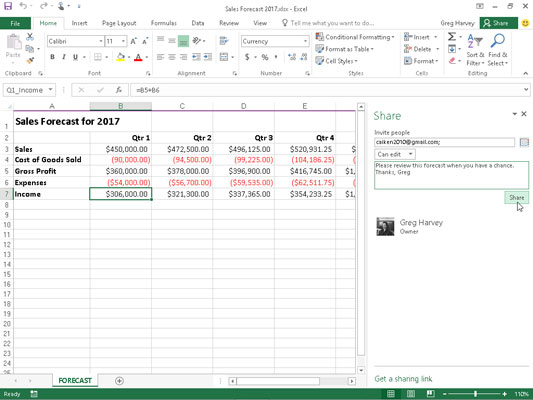
Kolēģu vai klientu uzaicināšana koplietot Excel darbgrāmatu, kas saglabāta jūsu OneDrive uzdevumrūtī Share.
Varat skatīt tās iespējas koplietot darbgrāmatu, veicot šīs darbības:
Uzdevumrūtī Kopīgot noklikšķiniet uz tekstlodziņa Uzaicināt personas un pēc tam sāciet rakstīt pirmās personas e-pasta adresi, ar kuru vēlaties koplietot darbgrāmatu.
Rakstīšanas laikā programma Excel saskaņo burtus ar jūsu adrešu grāmatā ievadītajiem vārdiem un e-pasta adresēm. Kad tiek atrastas iespējamās atbilstības, tās tiek parādītas nolaižamajā izvēlnē, un jūs varat izvēlēties personas e-pasta adresi, sarakstā noklikšķinot uz tās vārda. Lai atrastu e-pasta adreses savā adrešu sarakstā un pievienotu tās šim tekstlodziņam, noklikšķiniet uz pogas Meklēt kontaktpersonu adrešu grāmatā (tieši sarakstlodziņa Uzaicināt cilvēkus labajā pusē) un pēc tam izmantojiet adrešu grāmatas opcijas: Globālā. Adrešu saraksta dialoglodziņš. Lai koplietotu darbgrāmatu ar vairākām personām, ierakstiet semikolu (;) aiz katras e-pasta adreses, ko pievienojat šim tekstlodziņam.
(Neobligāti) Noklikšķiniet uz nolaižamās pogas Var rediģēt un izvēlnē atlasiet opciju Var skatīt, lai neļautu uzaicinātajām personām veikt izmaiņas darbgrāmatā, kuru kopīgojat.
Pēc noklusējuma programma Excel 2016 ļauj personām, ar kurām kopīgojat savas darbgrāmatas, veikt rediģēšanas izmaiņas darbgrāmatā, kas tiek automātiski saglabātas jūsu OneDrive. Ja vēlaties ierobežot adresātu datu pārskatīšanu, nevarot veikt izmaiņas, pirms darbgrāmatas kopīgošanas noteikti nomainiet opciju Var rediģēt ar opciju Can View.
(Neobligāti) Noklikšķiniet uz tekstlodziņa Iekļaut personisku ziņojumu ar uzaicinājumu un ierakstiet jebkuru personīgo ziņojumu, kuru vēlaties iekļaut kā daļu no e-pasta ar vispārīgo uzaicinājumu koplietot failu.
Pēc noklusējuma programma Excel izveido vispārīgu ielūgumu.
Noklikšķiniet uz pogas Kopīgot.
Tiklīdz noklikšķināsit uz pogas Kopīgot, programma Excel katram adresātam, kas ievadīts tekstlodziņā Uzaicināt cilvēkus, nosūta pa e-pastu uzaicinājumu koplietot darbgrāmatu. Programma arī pievieno viņu e-pasta adreses un katra adresāta rediģēšanas statusu (Var rediģēt vai Var skatīt) uzdevumrūts Kopīgot apakšā.
Visas personas, ar kurām koplietojat darbgrāmatu, saņem e-pasta ziņojumu ar hipersaiti uz darbgrāmatu jūsu OneDrive. Kad viņi seko šai saitei, darbgrāmatas kopija tiek atvērta jaunā lapā noklusējuma tīmekļa pārlūkprogrammā, izmantojot Excel tiešsaistes tīmekļa lietotni (ja tīmekļa lietotne nav saderīga ar viņu ierīcē izmantoto pārlūkprogrammas veidu, pārlūkprogramma to atver ar tīmekļa skatītāju). Ja esat piešķīris lietotājam atļauju rediģēt failu, tīmekļa lietotnē ir poga Rediģēt darbgrāmatu.
Kad lietotāji programmā Excel Online noklikšķina uz šīs pogas, viņi nolaižamajā izvēlnē var izvēlēties opciju Rediģēt programmā Excel vai Rediģēt programmā Excel Online. Kad viņi atlasa Rediģēt programmā Excel, darbgrāmata tiek lejupielādēta un atvērta šajā Excel versijā. Kad viņi atlasa Rediģēt programmā Excel Online, pārlūkprogramma atver darbgrāmatu jaunā Excel Online versijā, kurā ir poga Fails un cilnes Sākums, Ievietot, Dati, Pārskatīt un Skatīt lenti ar ierobežotāku komandu opciju kopu nekā programmā Excel 2016. var izmantot, lai veiktu visas nepieciešamās izmaiņas (kas tiek automātiski saglabātas OneDrive darbgrāmatā).
Varat arī koplietot darbgrāmatu, kas iepriekš saglabāta jūsu OneDrive. Vienkārši atveriet darbgrāmatu mapē OneDrive, kurā tā ir saglabāta, un pēc tam lentē noklikšķiniet uz pogas Kopīgot.
Tā vietā, lai atsevišķiem adresātiem sūtītu e-pasta ielūgumus ar saitēm uz darbgrāmatām, kuras vēlaties koplietot savā OneDrive, varat izveidot uz tiem hipersaites, kuras pēc tam padarīt pieejamas visiem cilvēkiem, kuriem nepieciešama tiešsaistes rediģēšanas vai pārskatīšanas piekļuve.
Lai izveidotu saiti uz programmā Excel 2016 atvērtu darbgrāmatu, kas ir saglabāta jūsu OneDrive, uzdevumrūts kopīgošanas apakšdaļā noklikšķiniet uz opcijas Iegūt koplietošanas saiti. Noklikšķinot uz šīs saites, uzdevumrūtī Kopīgot tiek parādīta opcija Rediģēt saiti un tikai skatāmas saites teksta opcija.
Lai izveidotu tikai skatāmu saiti, kas neļauj rediģēt tiešsaistē, uzdevumrūtī Kopīgot vienkārši noklikšķiniet uz pogas Izveidot tikai skatāmu saiti Rediģēt saiti tekstlodziņa, un programmā Excel pogas tekstlodziņā tiks parādīta hipersaite ar pogu Kopēt tūlīt. parādās tieši pa labi.
Lai izveidotu rediģēšanas saiti, kas iespējo rediģēšanu tiešsaistē, nevis tikai skatāmu saiti vai papildus tai, uzdevumrūtī Kopīgot noklikšķiniet uz pogas Izveidot rediģēšanas saiti. Pēc tam Excel šīs pogas tekstlodziņā parāda hipersaiti, un tagad tās labajā pusē tiek parādīta poga Kopēt.
Kad darbgrāmatai ir izveidota skata saite vai rediģēšanas saite uzdevumrūtī Kopīgot, varat atlasīt visu hipersaiti, vienkārši noklikšķinot uz pogas Kopēt, kas parādās tās tekstlodziņa labajā pusē. Kad to darāt, programma Excel kopē garo un sarežģīto hipersaiti Office starpliktuvē (Ctrl+C). Pēc kopēšanas starpliktuvē varat to ievietot jaunā e-pasta ziņojumā (Ctrl+V), ko nosūtāt visiem cilvēkiem, ar kuriem vēlaties koplietot Excel darbgrāmatu, uz kuru tā attiecas.
Uzziniet, kā efektīvi pārvietoties Word 2007 tabulā, izmantojot īsinājumtaustiņus un peles darbības, lai optimizētu savu darba plūsmu.
Šajā sarakstā ir iekļautas desmit populārākās Excel funkcijas, kas attiecas uz plašu vajadzību klāstu. Uzziniet, kā izmantot <strong>Excel funkcijas</strong> efektīvāk!
Uzziniet, kā pievienot papildu analīzes slāņus jūsu Excel diagrammām, lai uzlabotu vizualizāciju un sniegtu precīzākus datus. Šis raksts apraksta visas nepieciešamās darbības.
Uzziniet, kā iestatīt <strong>rindkopas atkāpi</strong> programmā Word 2013, lai uzlabotu dokumenta noformējumu un lasāmību.
Uzziniet, kā pareizi ievietot slejas programmā Word 2010, lai uzlabotu jūsu dokumentu formātu un struktūru.
Apsveriet iespēju aizsargāt Excel 2007 darblapu, lai izvairītos no neplānotām izmaiņām. Uzziniet, kā aizsargāt un atbloķēt šūnas, lai nodrošinātu datu integritāti.
Programmas Excel 2013 PMT funkcija aprēķina periodisko mūža rentes maksājumu. Šī funkcija ir būtiska hipotekāro kredītu maksājumu plānošanai.
Mācieties, kā veikt t-testus Excel programmā, izmantojot datus un aprakstot trīs t-testu veidus, kas noderēs jūsu datu analīzes procesā.
Uzziniet, kā filtrēt datu sarakstu programmā Excel 2016, lai ērti paslēptu nevēlamus ierakstus un strādātu tikai ar nepieciešamajiem datiem.
Uzziniet, kā vienkārši pievienot datu etiķetes diagrammai programmā Excel 2007. Palīdziet noteikt vērtības, kas tiek rādītas katrā datu punktā, izmantojot dažādas izvietošanas un formatēšanas iespējas.







